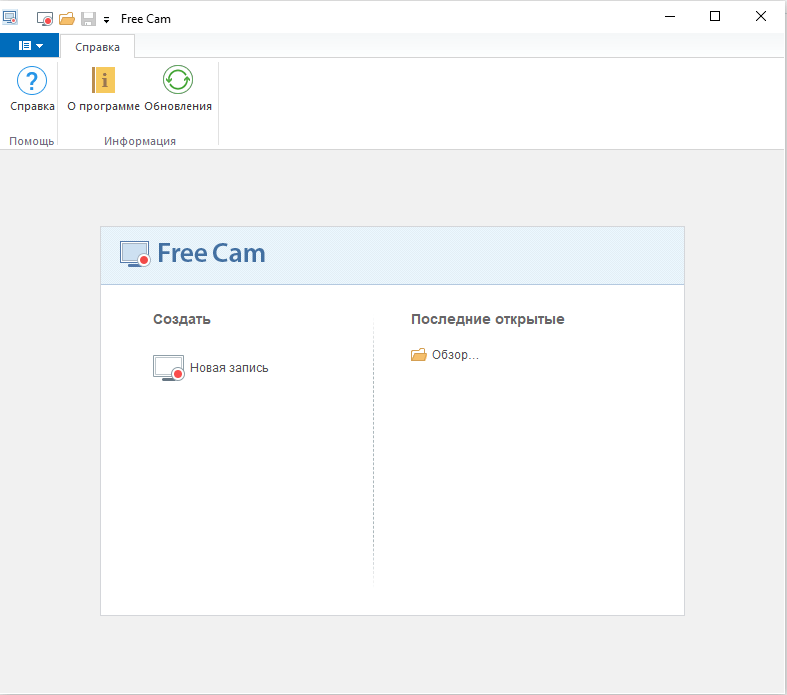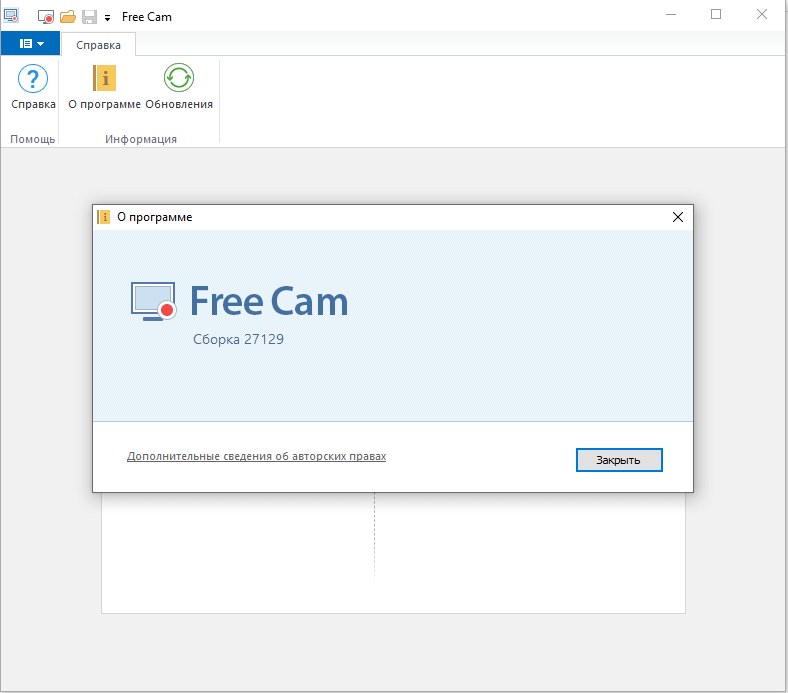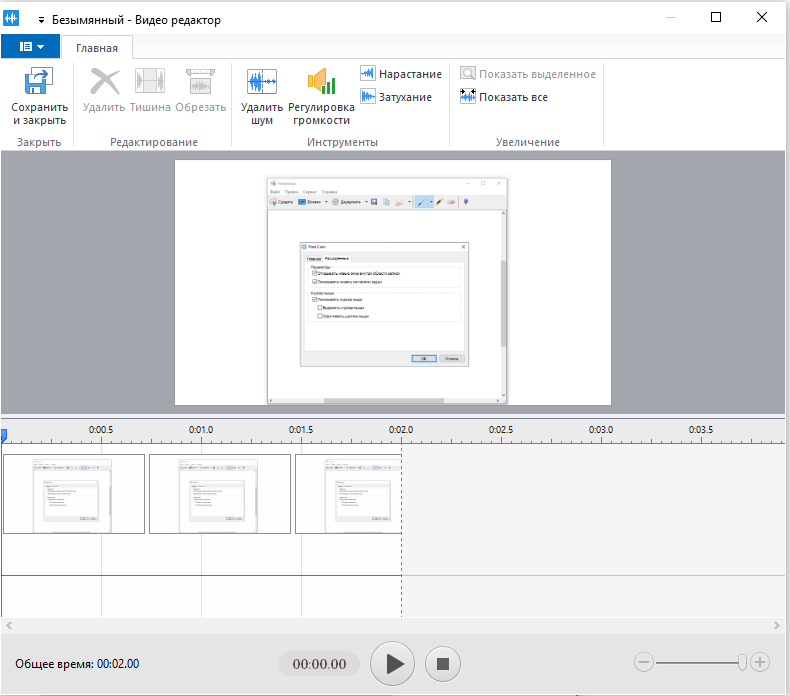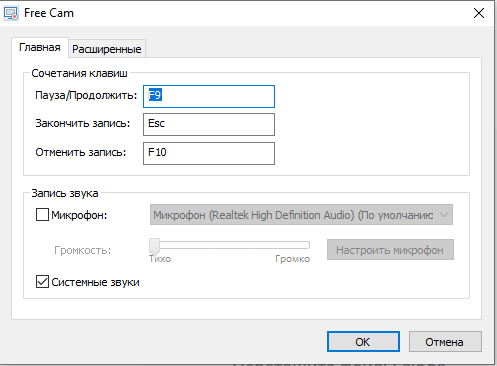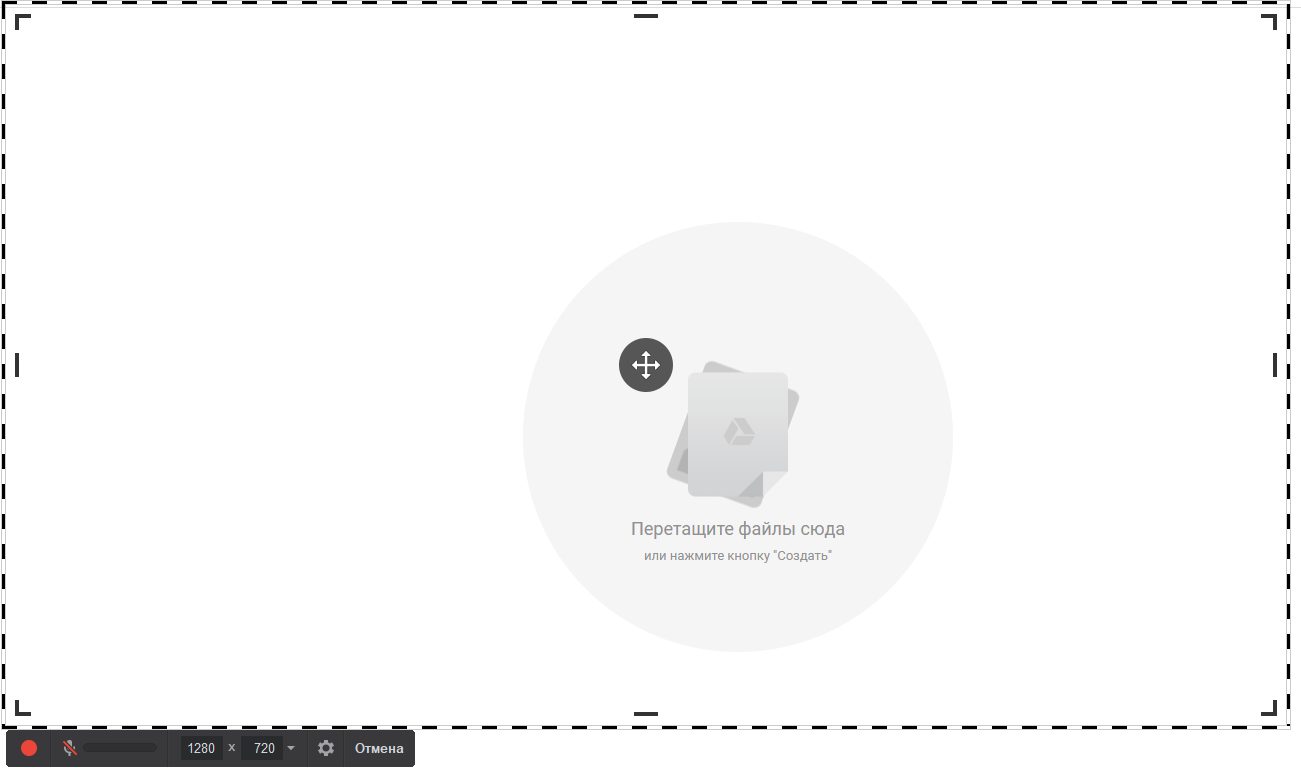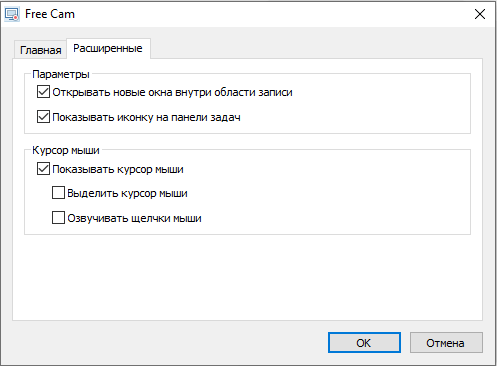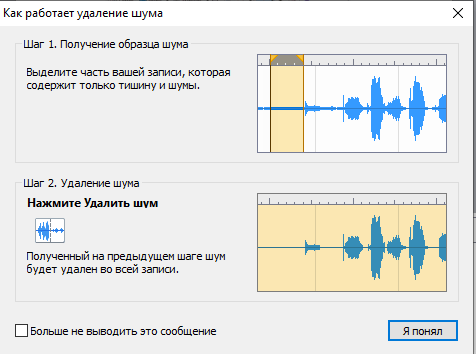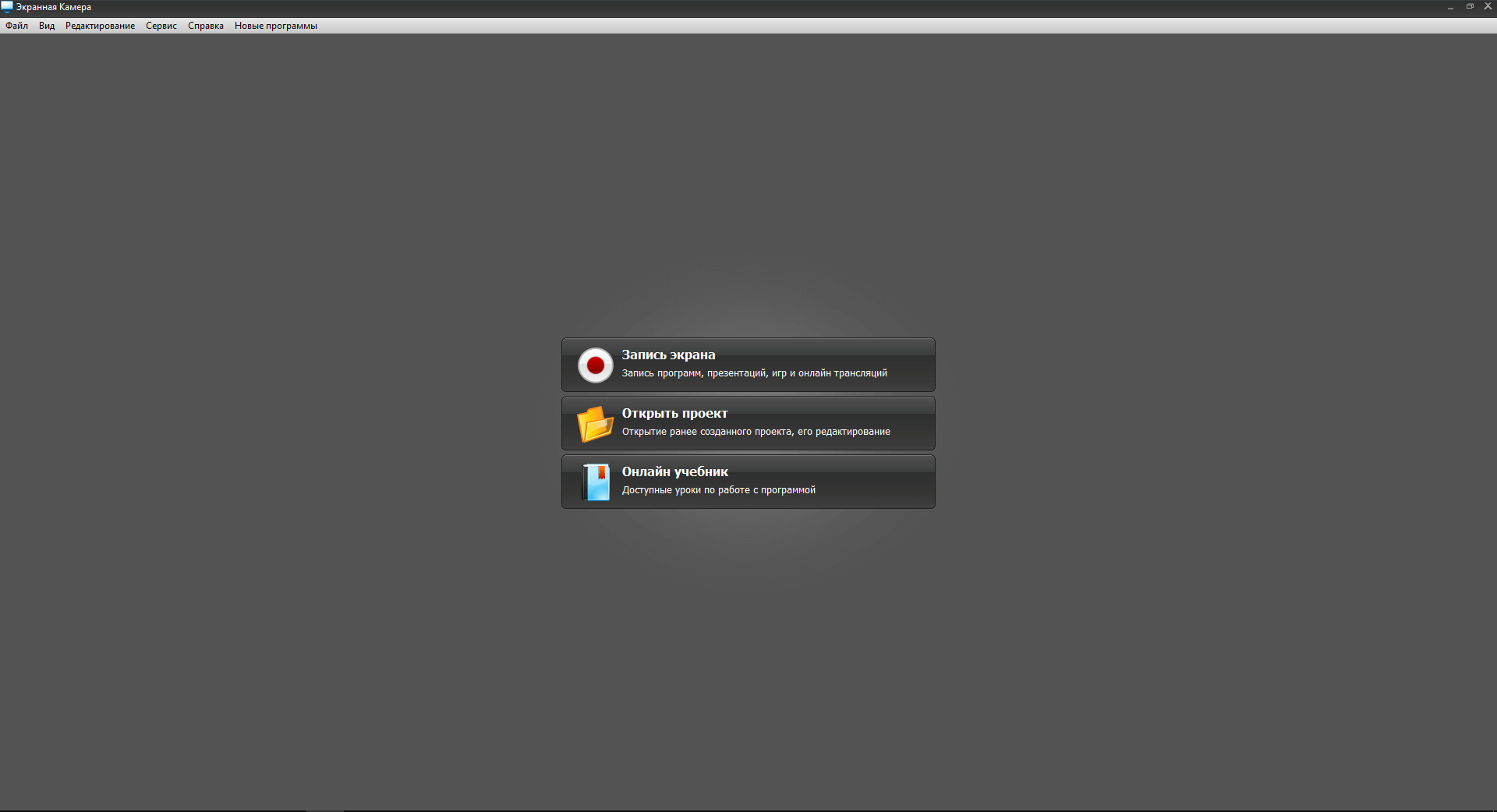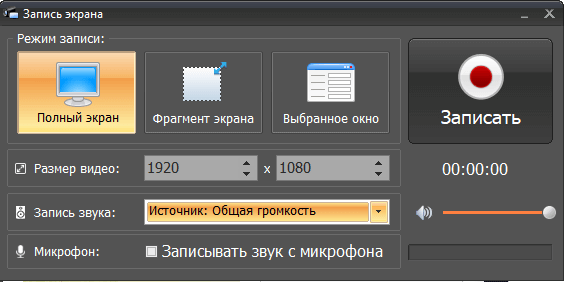Как сделать запись экрана на компьютере без водяных знаков
Обновлено: 04.07.2024
В повседневной жизни нам нужен экранный рекордер, чтобы снимать обучающие видеоролики, записывать игровой процесс или видеозвонки с семьями или коллегами.Однако на странице Google слишком много инструментов, чтобы вы могли их выбрать.Вы можете выбрать один из них по желанию.Затем вы отчаянно обнаружили, что есть водяной знак, который делает записанное видео бесполезным.Чтобы избавить вас от затруднительного положения, мы выбираемлучшие бесплатные программы записи экрана без водяных знаковв этой статье.Пожалуйста, двигайтесь дальше.
VideoSolo Screen Recorder-это универсальное и простое в использовании средство записи экрана, которое позволяет записывать действия на экране компьютера на Mac и Windows.Это полезно для записи онлайн-встреч в различном формате и в высоком качестве.Запись игрового процесса без задержек тоже удобна.
3 лучших бесплатных программы записи экрана без водяных знаков
Если говорить о бесплатных устройствах записи экрана, то самой известной может быть OBS(Open Broadcaster Software)Studio.Поскольку это программа с открытым исходным кодом, она абсолютно бесплатна без водяных знаков.Многие стримеры Twitch и ютуберы используют его для записи того, что находится на их экранах, или для прямой трансляции их аудитории.
Являясь мощным поставщиком услуг записи на рабочем столе и потоковой передачи в реальном времени, OBS помогает пользователям обогащать, конвертировать и создавать мультимедийный контент в Windows, Mac или Linux.Он хорошо спроектирован для удобного захвата видео с веб-камеры и рабочего стола, а также звука системы и звука с микрофона.Кроме того, в OBS легко получить понравившийся вам макет экрана.Например, многие пользователи YouTube хотят, чтобы изображение игры и аудиопоток игры находились на заднем плане, а затем веб-камера фиксировала их лицо, которое можно отобразить в меньшем поле в углу.Это можно настроить за секунды.
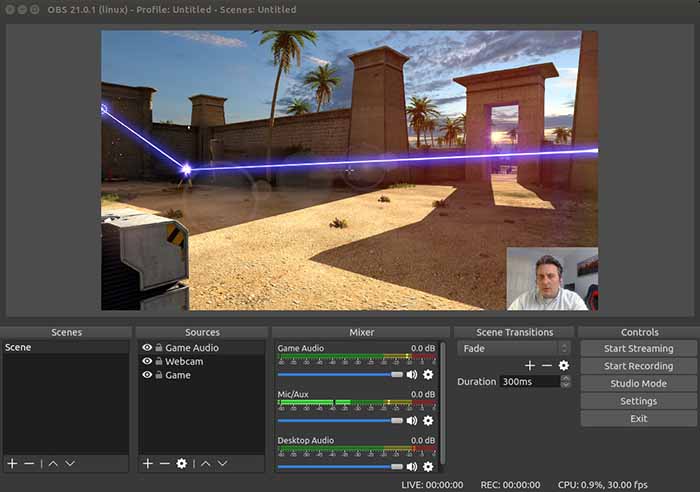
ОС:
Windows, Mac и Linux
Плюсы:
• Полный набор функций записи вместе с функциями прямой трансляции для бесплатного использования
• Создавайте неограниченное количество сцен и легко переключайтесь, чтобы сохранить конфиденциальность.
• Полностью без ограничений и без водяных знаков.
• Большой выбор вариантов источника.
• Поддержка отличного редактирования видео и аудио.
Минусы:
• Слишком сложно для новичков.
• Слабая помощь и руководство.
Free Cam-еще одно полезное бесплатное средство записи экрана для создания скринкастов.Он предоставляет полный набор функций для создания профессиональных видеоуроков и презентаций электронного обучения.С его помощью вы можете легко записывать любой размер экрана, микрофон и системные звуки.Более того, вы можете использовать встроенный аудио-и видеоредактор этого инструмента, чтобы превратить ваш черновик видео в полноценный видеоурок.
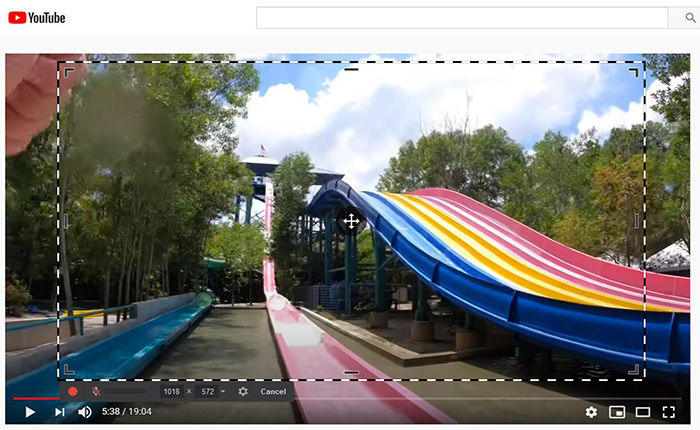
ОС:
Плюсы:
• Нет водяных знаков или ограничений по времени.
• Встроенный редактор аудио и видео.
• Обмен видео прямо на YouTube.
Минусы:
• Максимальное качество записи-760p.
• Вы не можете записывать веб-камеру и записывать экран и веб-камеру одновременно.
• Вы не можете записать отдельный голос за кадром.
• Потратьте много времени, чтобы установить эту программу на компьютер.
Screencast-O-Matic-популярное средство записи экрана, которое позволяет легко снимать изображения с экрана.Вы можете записывать полноэкранную или настраиваемую область экрана по своему усмотрению.Есть удобная функция-вы можете поделиться записанными видео с друзьями после записи.Он предлагает базовую версию для добавления аннотаций к видео.Если вы хотите использовать больше функций, вы можете попробовать его платную версию.
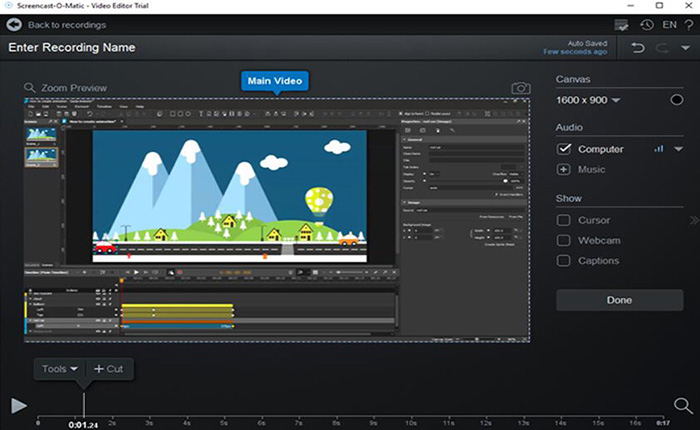
ОС:
Chromebook, Windows и Mac
Плюсы:
• Делитесь видео в социальных сетях, таких как YouTube.
• Просто в использовании.
Минусы:
• Аудиорекордер только для Windows.
• Видеоредактор загружается отдельно.
• Максимальная длина запись видео в этой бесплатной версии составляет 15 минут.
[Особая рекомендация] Профессиональный и простой в использовании платный видеорегистратор.
VideoSolo Screen Recorder выделяется как лучший настольный рекордер экрана с полными функциями записи.С его помощью вы можете производить запись экрана и веб-камеры без водяных знаков, которая может включать не только звук вашего ПК, но и ваш собственный голос через микрофон.Вы можете записывать только аудио.
Вы можете свободно выбирать режимы выбора области, включая выбор определенного активного окна и следование курсору мыши.Поддерживается добавление текста, аннотаций, выноски вместе со скриншотами во время захвата.Между тем, вы также можете заранее запланировать задачу записи, чтобы автоматизировать запуск и выключение.Помимо видеомагнитофона, он может работать отдельно как записывающее устройство с веб-камеры, аудиорекордер, а также как инструмент для создания снимков экрана.Он предлагает разные интерфейсы для пользователей Mac и Windows, но их функции почти одинаковы.
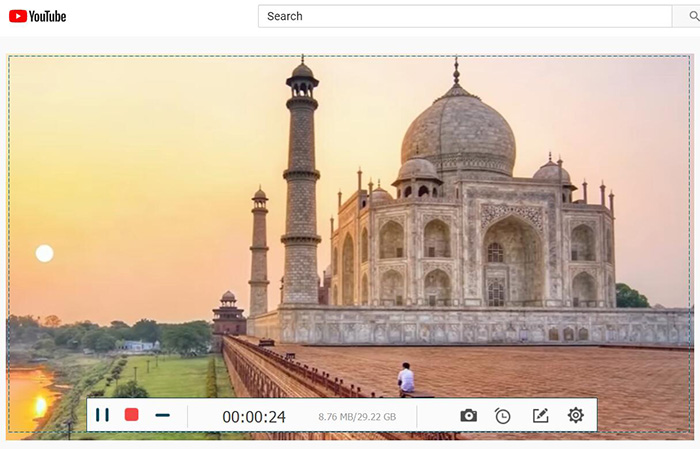
ОС:
Плюсы:
• Изящный интерфейс для простоты использования.
• Богатое и подробное руководство.
• Доступны запланированные задачи.
• Добавление аннотаций, выделение курсора и снимки экрана во время записи.
• Вывод всех популярных видеоформатов высокого качества, таких как MP4, WMV, MOV, AVI, TS и т.Д. +
Минусы:
• Бесплатная версия имеет ограничение по времени, которое ограничивает продолжительность каждого клипа менее 3 минут.(Профессиональная версия может решить эту проблему.)
Заключительные слова
Надеемся, что перечисленные выше плюсы и минусы устройств записи экрана без водяных знаков действительно помогут вам найти тот, который вам нравится, и сделать запись более удобной и эффективной.Первые три совершенно бесплатны без водяных знаков.Последний платный, но он профессиональный и простой в использовании, поэтому мы настоятельно его рекомендуем.Если вы хотите дополнить список и внести какие-то предложения, не стесняйтесь обращаться к нам по электронной почте или оставлять комментарии ниже.

Самый простой способ копировать и конвертировать DVD в видеоформат MP4

Как записать собрание Zoom без разрешения организатора

Как воспроизводить Blu-ray Disc на компьютере

[3 шага] Как без труда конвертировать MKV в MP4

Окончательное руководство о том, как легко скопировать DVD на USB

Размещено от Лиза Оу / 14 янв, 2021 16:00
Интернет - это компьютерная сеть, распространенная по всему миру, поэтому он помогает людям быстро и эффективно передавать информацию. Некоторые люди используют его для изучения онлайн-курса, некоторые играют в игры, некоторые делятся жизненными уловками и т. Д. Поэтому необходимо запись экрана на компьютер для онлайн-курса, игрового процесса, видео и многого другого.
Для того, чтобы захват экрана на Windows или Mac, вы можете найти множество бесплатных инструментов для записи экрана, но большинство из них имеют различные недостатки, такие как низкое качество записи, ограниченный формат вывода, неудобные функции и многое другое.
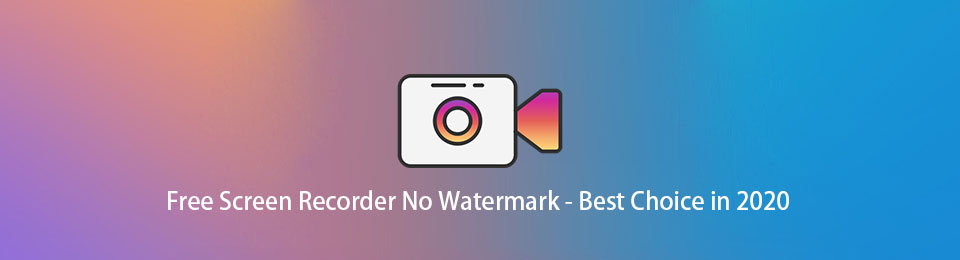
Что еще хуже, он добавляет водяной знак к записанному вами видео.
Это действительно разочаровывает людей, которым нужно только четкое видео. Можете ли вы найти бесплатную программу записи экрана без водяных знаков?
В этом посте мы представим вам 4 лучших рекордера экрана без водяных знаков.
1. FoneLab Screen Recorder (Windows / Mac)
Возникает вопрос: какой рекордер экрана лучше без водяных знаков?
FoneLab Screen Recorder это один из лучших вариантов для вас. Это мощный инструмент, помогающий людям записывать экран, веб-камеру, микрофон, системный звук и многое другое. Вы можете легко попробовать это онлайн геймплей, аудио, онлайн-встречи и все, что вы хотите на компьютере, без задержек.
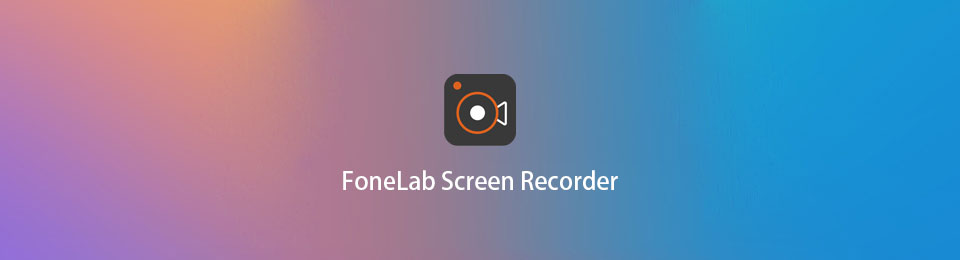
PROS
- Захват 3-минутного бесплатного видео и аудио, и вы можете получить обновленную версию без ограничения времени.
- Вы можете добавлять аннотации, текст, стрелки, фигуры и т. Д. Во время записи.
- Вы можете показать курсор мыши и записать щелчок мыши во время процедуры.
- Скрыть значки на рабочем столе при записи.
- Скрыть системную панель задач при записи.
- Настройте параметры записи.
- Запись вокруг мыши или следуйте за мышью.
- Блокировка и запись окна.
- Исключить окно и записать.
- Доступно для Windows и Mac.
- Записывайте видео, аудио и веб-камеру одновременно.
- Нет водяных знаков
CONS
Как записать экран на компьютер с помощью FoneLab Screen Recorder
Это действительно простой в использовании, вы можете записать видео в течение нескольких кликов. Здесь мы представим его особенности ясно.
FoneLab Screen Recorder позволяет вам захватывать видео, аудио, онлайн-уроки и т. Д. На Windows / Mac, и вы можете легко настраивать размер, редактировать видео или аудио и многое другое.
- Записывайте видео, аудио, веб-камеру и делайте скриншоты на Windows / Mac.
- Предварительный просмотр данных перед сохранением.
- Это безопасно и просто в использовании.
Шаг 1 Скачайте и установите FoneLab Screen Recorder с официального сайта. Тогда он будет запущен автоматически.
Шаг 2 Вы можете увидеть 4 варианта, в том числе Видеомагнитофон, Audio Recorder, Захват экрана и Еще, Вы должны выбрать Видеомагнитофон здесь, если вы хотите записать экран на компьютер.

Шаг 3 Выберите область записи здесь. Вы можете нажать В полностью чтобы захватить весь экран, или выберите На заказ чтобы подтвердить, что вы хотите записать фиксированная область or выберите регион / окно соответственно. И вы также можете включить Веб-камера, Звуковая система и Микрофон если вы хотите записать аудио или веб-камеру одновременно.

Вы можете когда-нибудь нажать Расширенный Рекордер под апельсином REC кнопку, чтобы запись вокруг мыши or исключить окно.
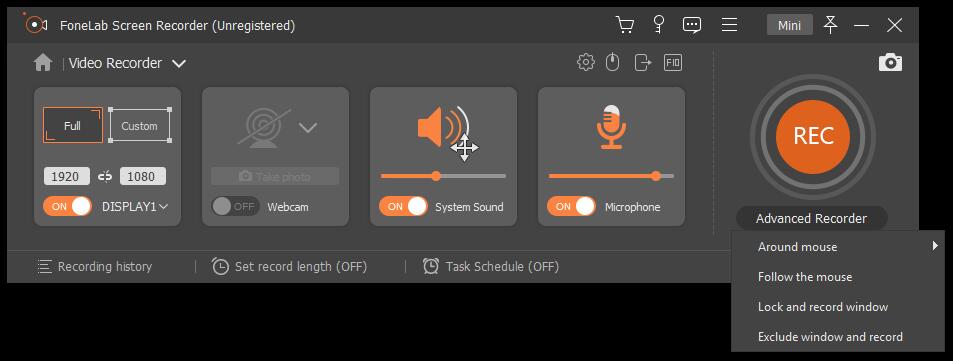
Кроме того, настроить параметры через кнопка меню > Настройки доступен. Таким образом, вы можете изменить настройки для запись, мышь, Горячие клавиши, выходной и Другие здесь.
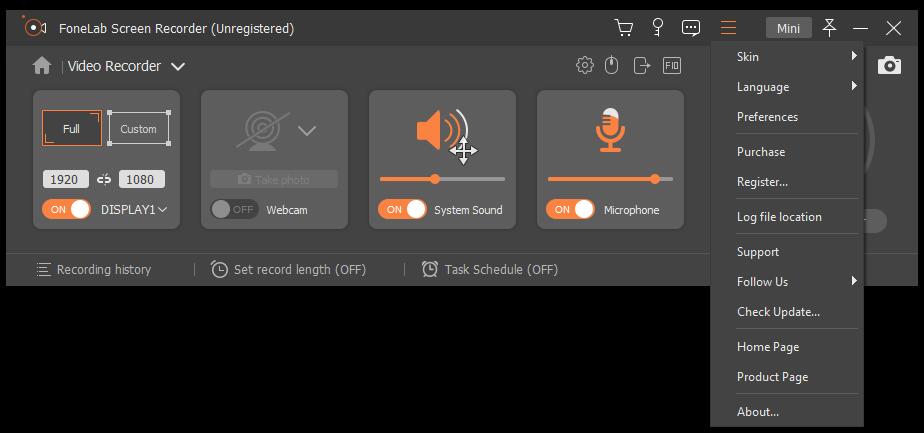
Шаг 4 Нажмите REC кнопку, чтобы начать запись. После нажатия кнопки карандашное редактирование значок. Это удобно, чтобы добавить текст, живопись, формы и многое другое во время записи.

Шаг 5 Нажмите Красный квадрат значок, чтобы остановить запись, когда это будет сделано. Вы можете обрезать видео здесь, чтобы удалить ненужные части. щелчок Сохраните и выберите место для хранения записанного видео.

FoneLab Screen Recorder позволяет вам захватывать видео, аудио, онлайн-уроки и т. Д. На Windows / Mac, и вы можете легко настраивать размер, редактировать видео или аудио и многое другое.
- Записывайте видео, аудио, веб-камеру и делайте скриншоты на Windows / Mac.
- Предварительный просмотр данных перед сохранением.
- Это безопасно и просто в использовании.
2. OBS (Windows / Mac / Linux)
OBS (Open Broadcaster Software) - одно из самых популярных бесплатных программ с открытым исходным кодом для записи экрана на компьютере без водяных знаков. По сравнению с другими конкурентами, он работает на Windows, Mac и Linux. В то время как у других всегда нет вариантов Linux. Что еще более важно, вы можете использовать его для захват экрана аудио или видео, а также создавать сцены из изображений, текстовую веб-камеру, снимки окон и многое другое.
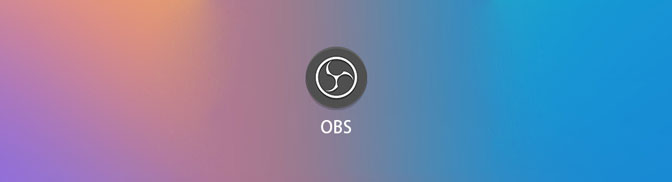
PROS
- Это кроссплатформенная программа для записи.
- Поддерживает Windows 7 и более поздние версии, MacOS 10.11 и более поздние версии, Linux.
- Вы можете отключить звук или отрегулировать громкость.
- Предварительный просмотр живого видео для мониторинга текущей сцены.
- Вы можете выбрать темные или светлые темы.
- В режиме Studio есть 2 окна предварительного просмотра холста.
- Сцены - это группы видео, текста и аудио.
- Вы можете добавить плагины для расширения функциональности.
CONS
3. QuickTime (Мак)
Что касается пользователя Mac, QuickTime всегда будет первым выбором бесплатного средства записи экрана без водяных знаков на Mac. Вы думаете, что это только игрок? Не совсем. QuickTime рекордер встроенная функция Mac для воспроизведения мультимедийных файлов, а также для редактирования видеофайлов, зеркального отображения iPhone на Mac и т. д.
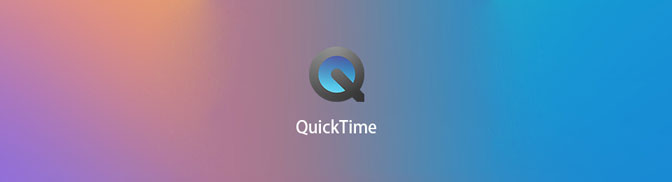
PROS
- Вырезать, копировать, вставлять и объединить видео и аудио файлы.
- Сохраните существующие фильмы QuickTime из Интернета непосредственно на жесткий диск.
- Кодирование и перекодирование видео и аудио из одного формата в другой.
- Он поддерживает форматы AAC, FLAC, MACE, MIDI, GIF, MOV, QT, 3GP, 3G2, JPEG и т. Д. или аудио файлы.
- Запись экрана видео и аудио.
- Он поддерживает Windows Vista, Mac OS X Leopard.
CONS
- Он недоступен в более поздних версиях ОС Windows.
- Вы можете использовать его для просмотра изображений больше.
- Невозможно записать внутренний звук.
FoneLab Screen Recorder позволяет вам захватывать видео, аудио, онлайн-уроки и т. Д. На Windows / Mac, и вы можете легко настраивать размер, редактировать видео или аудио и многое другое.
- Записывайте видео, аудио, веб-камеру и делайте скриншоты на Windows / Mac.
- Предварительный просмотр данных перед сохранением.
- Это безопасно и просто в использовании.
4. Проигрыватель Windows Media (Windows)
Последняя бесплатный экран рекордер без водяного знака - это Windows Media Player. Это один из встроенных медиаплееров в Windows с 1991 года. Пользователи Microsoft всегда воспроизводят аудио, видео и просматривают изображения на компьютере с его помощью. Это один из удобных вариантов развлечений на все времена. Ну, это также поможет вам сделать снимок экрана на компьютере и снимок экрана из видео если вы хотите. Это может быть больше, чем простой игрок для вас.
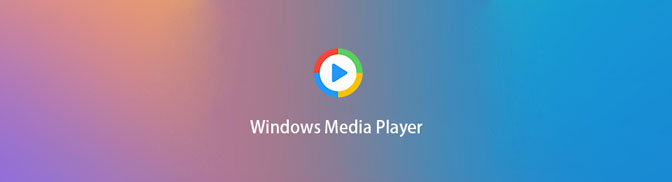
PROS
- Он поддерживает WAV, MP3, H.264, MOEG-4, ASF, WMA, MOV, MP4 и различные форматы.
- Доступны функции записи, копирования и воспроизведения дисков.
- Универсальные настройки яркости, контрастности, насыщенности и оттенка, а также другие функции доступны для поддерживаемых форматов видео.
- Он может передавать мультимедийный контент с медиа-сервера UPnP.
- Он предоставляет как корпоративные, так и возвратные скины.
- Он доступен в Windows, Mac OS 7, Mac OS X и Solaris.
CONS
Нижняя линия
Существуют различные бесплатные программы записи экрана (без водяных знаков), которые вы можете выбрать, сравнить то, что упомянуто выше, и выбрать тот, который вам больше всего подходит.
FoneLab Screen Recorder позволяет вам захватывать видео, аудио, онлайн-уроки и т. Д. На Windows / Mac, и вы можете легко настраивать размер, редактировать видео или аудио и многое другое.
Как сделать снимок экрана без водяных знаков? Когда ты хочешь найти экранный диктофон без водяного знака В статье бесплатно собраны 8 лучших программ для удобной записи экрана. Запись экрана - это цифровой процесс, с помощью которого вы можете фиксировать действия на экране вашего ПК или Mac, такие как видео игрового процесса, онлайн-обучение и многое другое. Выберите средство записи экрана без водяного знака и поделитесь отснятыми видео на YouTube или Twitch в соответствии с вашими требованиями.

Первый: захват WidsMob
WidsMob Захват - универсальное средство записи экрана без водяных знаков на ПК и Mac. Он предоставляет бесплатную пробную версию для записи всех действий на экране, настройки аудио / видео, редактирования и добавления аннотаций и даже управления файлами записи.
1. Записывайте все экранные действия на ПК / Mac без водяных знаков или других ограничений.
2. Добавьте свое селфи и комментарии к файлам записи экрана в режиме реального времени.
3. Редактируйте видео и аннотации, например текст, фигуры и рисунки.
4. Управляйте записанными на экране файлами, воспроизводите, удаляйте, делитесь или удаляйте кликами.
Как записать экран без водяных знаков
Шаг 1: Запустите лучшую программу записи экрана без водяных знаков после установки программы на свой компьютер. Выбрать Экран записи кнопку из основного интерфейса для записи экрана. Если вы хотите установить горячие клавиши или изменить формат вывода, перейдите в Настройки Диалог.

Шаг 2: Обязательно включите Зона записи вариант и установите область записи в зависимости от ваших потребностей. Затем включите Микрофон вариант и Веб-камера варианты добавления ваших реакций и комментариев к записи экрана без водяных знаков.

Шаг 3: Нажмите REC кнопку для записи действий на экране. Вы можете добавлять текст и рисунки с помощью Пен инструмент во время записи. Вы также можете добавлять водяные знаки, текст, линии, стрелки и многое другое. Кроме того, вы также можете сделать снимок экрана с камера значок.


Топ 2: OBS Studio
OBS Studio это больше, чем программное обеспечение для вещания с открытым исходным кодом. Это экранный диктофон без водяного знака и позволяет снимать высококачественное экранное видео, особенно видеофайлы игрового процесса.
Плюсы
1. Бесплатное использование в Windows, Mac и Linux.
2. Запишите свой экран без водяных знаков или ограничений.
3. Транслируйте что-нибудь с экрана на YouTube, Twitch и т. Д.
4. Поддержка более 20 плагинов с обширными функциями.
Минусы
1. Он несовместим с Windows XP.
2. Он не может ссылаться на аудиофайл в качестве источника.

Топ 3: QuickTime Screen Recorder
QuickTime это бесплатное средство записи экрана без водяных знаков для Mac со встроенным медиа-плеер на MacBook. Есть дополнительные параметры настройки, такие как запись экрана, запись видео и Аудиозапись.
Плюсы
1. Записывайте действия на экране или онлайн-видео без водяных знаков.
2. Поддерживайте видео и аудио форматы и легко их воспроизводите.
3. Записанные файлы хорошо работают с другими приложениями на Mac.
4. Просматривайте записи экрана прямо в медиаплеере.
Минусы
1. Сложно различить аудиофайлы с разных каналов.

Топ 4: игровой видеорегистратор Windows 10
Игровой видеорегистратор - это средство записи экрана по умолчанию без водяного знака в Xbox One и Windows 10. Microsoft также перенесла функцию записи экрана, чтобы записывать нужные файлы на компьютерах и ноутбуках с Windows 10.
Плюсы
1. Запишите свой экран или игровой процесс без водяных знаков.
2. Легко автоматически сохраняйте видео с экрана в формате MP4.
3. Предлагайте обширные настраиваемые параметры, такие как частота кадров, битрейт и т. Д.
4. Предустановленное средство записи экрана в Windows 10.
Минусы
1. Он доступен только для Windows 10 и имеет несколько ограничений.
2. Нет инструментов редактирования и аннотаций.

Топ 5: Screencast-O-Matic
Видеоуроки-O-Matic это онлайн-программа для записи экрана без водяных знаков. Он доступен для большинства основных веб-браузеров, таких как Google Chrome, Firefox и других. У него есть некоторые ограничения для видео, но вы можете использовать его бесплатно.
Плюсы
1. Запишите видео с экрана без водяных знаков и установки.
2. Предложите основные пользовательские параметры, такие как качество видео, аудиофайл и т. Д.
3. Доступно для большинства веб-браузеров на ПК и Mac.
4. Поддержка файлов веб-камеры и микрофона.
Минусы
1. Бесплатная версия может записывать только до 15 минут.
2. В нем отсутствует инструмент аннотации и функции редактирования.

Top 6: Устройство записи экрана Icecream
Видеорегистратор Icecream это платная программа для записи экрана без водяных знаков. Это позволяет вам делать запись экрана, скачать онлайн видеои делать скриншоты на ПК в пределах кликов.
Плюсы
1. Запишите любую область экрана одним щелчком мыши.
2. Нарисуйте линии и стрелки на записанном видео.
3. Дать вам возможность запись видео с веб-камеры вместе с записью экрана.
4. Сделать скриншот, загрузите онлайн-видео и сделайте снимки.
Минусы
1. Его нельзя использовать бесплатно, хотя цена доступная.
2. Нет версии для Mac для записи видео.

Топ 7: TinyTake
TinyTake - еще один профессиональный рекордер экрана без водяных знаков, но он также предоставляет бесплатную версию и несколько планов. Вы можете управлять экраном и записью видео с помощью настраиваемых горячих клавиш.
Плюсы
1. Сохраните записи экрана в облачную службу.
2. Простота использования с простым пользовательским интерфейсом.
3. Аннотируйте записываемые видео и снимки экрана.
4. Делитесь записями по ссылке.
Минусы
1. Бесплатная версия позволяет записывать только до 5 минут.
2. Некоторые функции недоступны в версии для Mac.

Топ 8: VSDC Free Screen Recorder
Как видно из его названия, VSDC Бесплатная запись экрана это еще один бесплатный экранный рекордер без водяных знаков. Хотя он разработан для записи экрана, вы можете записывать с его помощью веб-камеру.
Плюсы
1. Бесплатная запись экрана с аудиофайлами.
2. Простой пользовательский интерфейс, чтобы найти то, что вы хотите захватить.
3. Предлагайте индивидуальные параметры для настройки видео и аудио файлов.
4. Добавьте к видео файлы с микрофона и веб-камеры.
Минусы
1. Качество записи видео плохое.
2. Он не может сохранять записи в расширенных форматах.

Заключение
В статье представлены 8 устройств записи экрана без водяных знаков. Вы можете использовать OBS Studio бесплатно или использовать ограниченные функции, такие как Icecream Screen Recorder. Вы также можете получить наиболее подходящий инструмент для своего компьютера, основываясь на приведенном выше обзоре. Если вы ищете лучший вариант для записи экрана, стоит попробовать WidsMob Capture.
Хотите узнать, какую программу скачать для съемки видео, чтобы не ошибиться?
Читайте обзор 17-ти бесплатных инструментов для съёмки экрана!
5.0 Оценок: 95 (Ваша: )

Краткое сравнение программ для съёмки экрана
В настоящее время существует множество программ для захвата действий на экране. Многие из них стоят немалых денег и обладают расширенным функционалом, который пользователю не всегда нужен. Любая бесплатная программа для записи видео с экрана в то же время может иметь ряд крупных недостатков: назойливая реклама, ограничение максимальной длительности видео, малый функционал. В нашем топе мы собрали лучшие бесплатные программы для записи видео с экрана, указав их преимущества и недостатки.

































































Экранная Камера

ISpring Free Cam

Подходит для новичков


Работает на слабых компьютерах


Поддержка всех версий Windows


Сохранение видео в любом формате



Ispring Free Cam
Описание программы Ispring Free Cam
Одна из лучших утилит для захвата экранных видео. Обладает широким функционалом, позволяя выбирать области захвата, записывать звук и производить простой монтаж созданных роликов(нарезка, добавление переходов). Также поддерживает запись с внешних источников, например изображения с веб-камеры. Ispring отлично подходит для создания обучающих видеороликов, так как умеет подсвечивать курсор, отображать нажатие клавиш, а также имеет инструменты для рисования прямо в режиме записи.
Основные преимущества
- Полностью бесплатная программа: Нет ограничений по длительности записи, отсутствуют водяные знаки и реклама
- Понятный интерфейс на русском языке
- Работа даже на слабых ПК
Недостатки
- Мало функций редактирования видео
- Один формат для экспорта роликов - WMV
Системные требования
- Процессор
- Видеокарта
- RAM
- OS
- Место на диске
- 1.5 ГГЦ
- Объем видеопамяти 64 MB
- 256 MB
- Windows
- 12 MB
Экранная Камера
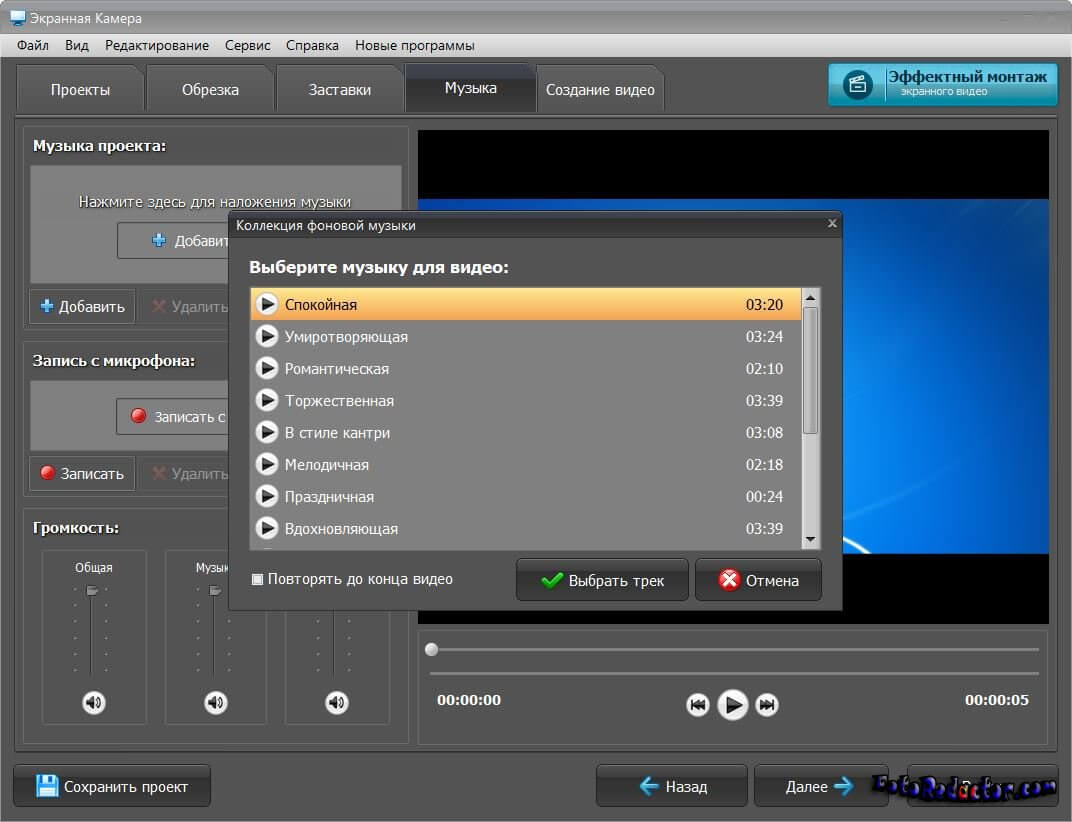
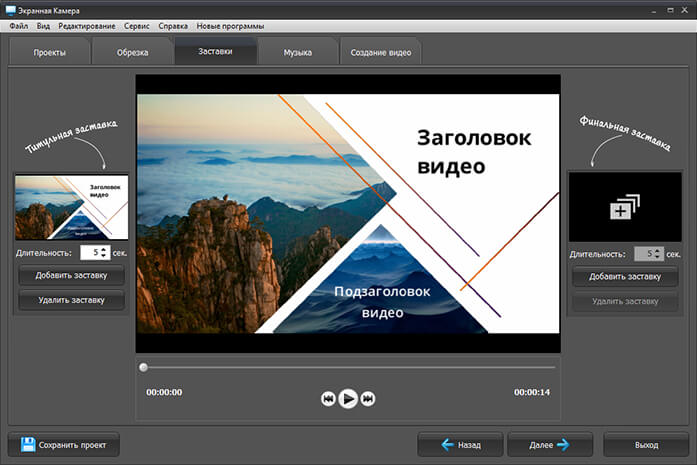
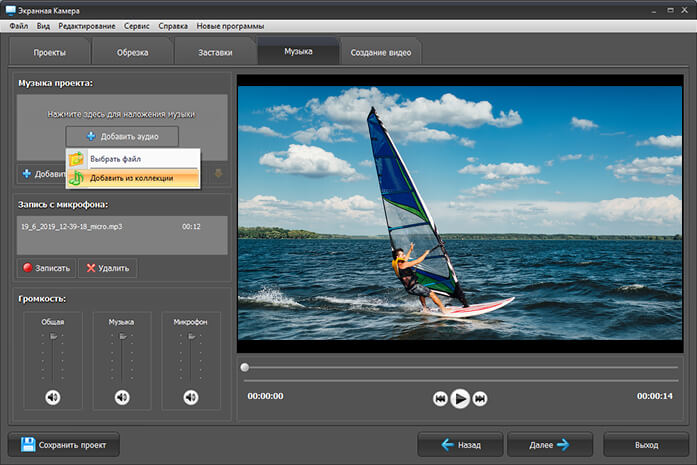
Описание программы Экранная камера
Есть ли способ бесплатно записать видео с вашего Windows или Mac? Каковы лучшие бесплатные рекордеры экрана без водяных знаков? Когда вам нужно записать несколько простых видео на ваш компьютер, вам могут не понадобиться профессиональные устройства записи экрана.
Это составленный список с 8 лучшими бесплатные диктофоны без водяных знаков или ограничение по времени, вы можете узнать больше о функциях и захватывать видео на экране по желанию.
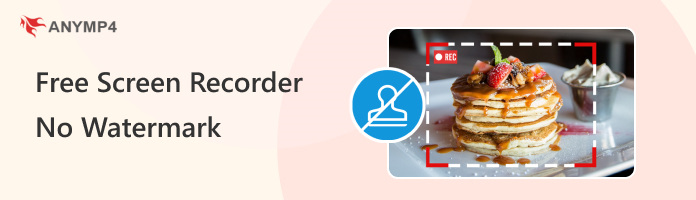
Бесплатное средство записи экрана без водяных знаков
Часть 1: AnyMP4 Бесплатный онлайн-рекордер
AnyMP4 Free Online Screen Recorder - это универсальный бесплатный рекордер экрана без ограничений по времени и задержкам, с помощью которого вы можете с легкостью уловить все действия на экране, записать видеоигры или даже онлайн-встречи. Кроме того, он позволяет записывать видео с качеством видео, частотой кадров, форматом файла и другими параметрами.
- 1. Записывайте видео с экрана и записывайте звуковые файлы с разных каналов.
- 2. Захватывайте все действия на экране без временных ограничений или запаздывания.
- 3. Настройте различные параметры частоты кадров, качества видео и т. Д.
- 4. Предоставьте больше элементов управления, чтобы скрыть поплавок для записи видео на экране.
Часть 2: Screencast-O-Matic
Screencast-O-Matic - это еще одна бесплатная программа записи экрана без водяных знаков и файлов для загрузки. Он позволяет вам записывать видеоэкран, добавлять запись с веб-камеры или даже аудиофайл с микрофона. Но бесплатная версия имеет ограничение по времени выходного файла.
- 1. Записывайте видео с экрана в нескольких форматах файлов за клики.
- 2. Поделитесь видео на YouTube, Vimeo и других сайтах онлайн-трансляции.
- 3. Простой в использовании интерфейс для управления процессом записи экрана.
Часть 3: OBS Studio
Когда вы хотите записать видео геймплея, OBS Студия является желаемым открытым исходным кодом и бесплатный экран рекордер без водяного знака для захвата желаемых файлов. Более того, он позволяет транслировать записанное вами игровое видео напрямую на Twitch, YouTube и многое другое.
- 1. Обеспечить надежный API для плагинов с более продвинутыми настройками.
- 2. Функции для оптимизации настройки вашего экрана записи и вещания.
- 3. Основные функции редактирования видео, чтобы обрезать, вырезать, объединять, удалять и масштабировать файлы.
Часть 4: Устройство записи экрана Icecream
Icecream Screen Recorder - это простая бесплатная программа для записи экрана без водяных знаков, которая обеспечивает HD видео файлы. Он также включает в себя веб-камеру и микрофон, чтобы включить презентацию в видео. Кроме того, вы также можете делать снимки записанных файлов.
- 1. Добавьте аннотацию к видео, такую как тексты, формы или выделения.
- 2. Настройте область экрана записи и преобразуйте в желаемые форматы.
- 3. Простой пользовательский интерфейс для управления процессом записи экрана с легкостью.
Часть 5: QuickTime Player
QuickTime Player - это не только медиаплеер для вашего MacBook, но и бесплатный экранный диктофон без водяного знака или ограничения по времени. Кроме того, он также позволяет редактировать видео с некоторыми основными функциями и делиться видео и аудио файлами на вашем MacBook.
Часть 6: ActivePresenter
Чтобы сделать снимок экрана для системы электронного обучения, ActivePresenter - это желаемое бесплатное устройство записи экрана без водяных знаков, в которое можно помещать аннотации, редактировать видеоролики со скриншотами и создавать интерактивные видеоролики для электронного обучения в HTML5. Кроме того, он поддерживает видео 1080P с высоким качеством.
- 1. Полная запись движения в виде полноценного видео и вставка его в слайд.
- 2. Интеграция видеоматериалов в режиме реального времени для улучшения видеопрезентаций
- 3. Запись голоса за кадром и повествование отдельно также доступны.
Часть 7: Захват видео дебюта
Debut Video Capture - еще один бесплатный видеомагнитофон без водяных знаков с расписанием записи экрана. Вы также можете изменить настройки экрана для записи в определенное время по желанию. Кроме того, вы также можете добавить голос и видеокамеру в записанный видеофайл.
- 1. Одновременная запись для захвата экрана, записи звука и создания снимка.
- 2. Запланированная запись экрана для записи экрана в определенное время.
- 3. Добавьте аннотации к записанным файлам, таким как текст, фигуры и многое другое.
Часть 8: SmartPixel
SmartPixel - это бесплатный экранный рекордер без водяных знаков, который вы никогда не должны пропустить. Состоит из 2-х компонентов, SmartPixel Camera и производителя, которые вы можете записывать видео и редактировать запись видео с производителем. Комбинируя эти 2 инструмента, вы можете создать отличное видео и слайд-шоу на компьютере с Windows.
FAQ о Free Screen Recorder без водяных знаков
Бесплатное бесплатное бесплатное программное обеспечение для записи экрана и записи экрана. Какой вариант лучше?
Если вам не нужно часто записывать видео с экрана, или вам нужен простой записанный файл, бесплатный онлайн-рекордер с экраном должен быть лучшим выбором без загрузки. Когда вам нужно записать несколько больших видео или даже игровой процесс, вы можете выбрать OBS или другие бесплатные устройства записи экрана без водяных знаков из вышеприведенной статьи.
Как сделать так, чтобы бесплатная запись на экране без запаздывания?
Просто закройте несвязанную программу во время записи экрана. Если вам нужно записать популярное видео, вам следует предварительно на некоторое время буферизовать видеофайлы. Конечно, у вас может быть и другая запись, если вас не устраивает текущая.
Что такое лучший бесплатный рекордер экрана без водяных знаков для игрового процесса?
В Windows по умолчанию установлен игровой видеорегистратор Windows 10 для записи игрового видео. Что касается Mac, вы можете использовать OBS Studio или другое соответствующее программное обеспечение. Если вам нужен бесплатный видеомагнитофон без загрузки, AnyMP4 Free Online Screen Recorder - один из лучших вариантов.
Заключение
Если вы хотите записать несколько видео на экране бесплатно, вы можете узнать больше о 10 лучших бесплатных рекордерах экрана без водяных знаков, ограничений по времени или даже загрузки. Просто узнайте больше о обзоре и выберите желаемый в соответствии с вашими требованиями.
Что вы думаете об этом посте.
Рейтинг: 4.8 / 5 (на основе рейтингов 208)
Размещено от Джон Малкольм в блокфлейта
В этой статье собраны некоторые из лучших видео-чейнджеров, которые вы можете использовать, чтобы заменить исходный фон вашими любимыми сценами на компьютере и мобильном телефоне.
Безопасен ли экранный рекордер iSpring? Как скачать программу записи экрана iSpring? Это iSpring Cam Pro бесплатно? Вот подробное руководство по использованию создателя видео eLearning в Windows и Mac.
Какой рекордер экрана для ПК лучше всего подходит для записи видео и игрового процесса? Вот список 10 лучших программ для захвата экрана 4K для записи экрана, видео и звука на компьютере.
Каковы лучшие регистраторы вызовов Skype для записи аудио файлов и видео в высоком качестве? В этой статье рассказывается о лучших рекордерах Skype для 10, которые хранят записи ваших звонков.
Читайте также: